
Harici bir sürücüden önyükleme yapmak için birçok neden var. Dosyaları masaüstü ve dizüstü bilgisayar arasında senkronize etmek, depolama alanınızı genişletmek veya sisteminizin önyüklenebilir bir yedek kopyasına sahip olmak istiyorsanız, Disk İzlencesi'nde bunu kolaylaştıran gizli bir özellik vardır.
Genellikle, yeni Thunderbolt ve USB-C sürücülerde bile harici bir sürücüden önyükleme daha yavaş olacaktır. Bunlar hala çoğu yeni Mac'te bulunan yarıiletken sürücülerden (SSD) çok daha yavaştır. Bu günlük kullanım için önerilmese de, yine de mümkündür.
Doğrudan Disk Yardımcı Programından, Üçüncü Taraf Uygulama Gerektirmez
Disk İzlencesi'ni (Command + Space) veya uygulamalarınızdaki İzlenceler klasöründen başlatın. Dahili sabit sürücünüz (muhtemelen OS X veya Macintosh HD olarak adlandırılır) ve harici sabit sürücünüz de dahil olmak üzere tüm birimlerinizin bir listesi ile karşılaşacaksınız.
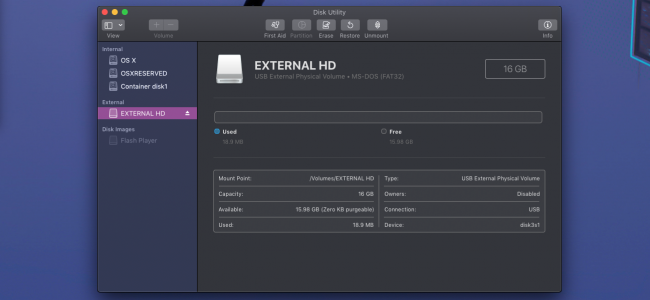
Bahsettiğimiz gizli özelliğe buradan ulaşabilirsiniz.
Disk İzlencesi'ndeki “Geri Yükle” düğmesi, dosyaları yedeklemeden ana sürücünüze kopyalar. Bir hatadan sonra sabit sürücünüzü geri yüklemek için Kurtarma modundan kullanılması amaçlanmıştır.
Ancak, harici sürücünüzü geri yükleme hedefi olarak seçerseniz, bu eylemi tersine çevirebilir ve ana sürücünüzden yedeklemeye dosya kopyalayabilirsiniz. Kenar çubuğundan harici sürücünüzü seçin, menüden “Geri Yükle” yi tıklayın ve ardından “Geri Yükleme” seçeneği olarak ana sürücünüzü seçin. Ayrıca bir ISO görüntüsü de seçebilirsiniz, ancak burada fazla bir faydası yoktur.

“Restore” (Geri Yükle) düğmesini tıklatın, Disk Utility kopyalama işlemini başlatır. Harici sürücünüzün hızına ve Mac'inize bağlantısına bağlı olarak bu oldukça uzun sürebilir, bu nedenle Thunderbolt, USB-C veya USB 3.0 bağlantılarına sahip hızlı bir sabit sürücüye sahip olmak en iyisidir.
Ve bu kadar! Disk İzlencesi tamamlandığında, Mac'inizi yeniden başlatırken kapatabilir ve Option tuşunu basılı tutabilirsiniz. Bu, önyükleme değiştiriciyi getirir ve harici sabit sürücüden önyükleme yapmanızı sağlar. Mac'inizi normal olarak kullanabilirsiniz, ancak ana dahili sabit sürücünüzdeki kurulumdan ayrı olduğunu unutmayın. Değiştirdiğiniz ayarlar veya orada kaydettiğiniz dosyalar birincil kurulumunuza yansıtılmaz.
Dosyaları geri kopyalamanız veya bilgisayarınızın kırılması gerektiğinde yedeklemeyi geri yüklemeniz gerekirse aynı işlemi tersine yapabilirsiniz.
Resim Kredileri: Shutterstock

